在使用MacBook安装Windows 10系统后,可能遇到无法连接Wi-Fi的问题。本文将为您提供一些解决方案,帮助您解决这一问题。
1. 检查Wi-Fi开关是否打开
请确保您的MacBook的Wi-Fi开关已经打开。在Windows 10系统中,您可以在右下角的系统托盘中找到Wi-Fi图标,点击它,然后确保Wi-Fi功能已经启用。
2. 更新Wi-Fi驱动程序
如果Wi-Fi开关已经打开,但仍然无法连接到无线网络,请尝试更新Wi-Fi驱动程序。以下是更新驱动程序的步骤:
- 打开“设备管理器”。
- 找到“网络适配器”类别,展开它。
- 右键点击您的Wi-Fi适配器,选择“更新驱动程序”。
- 选择“自动搜索更新的驱动程序”,然后按照提示操作。
3. 重置网络设置
如果更新驱动程序后仍然无法解决问题,您可以尝试重置网络设置。以下是重置网络设置的步骤:
- 打开“设置”应用。
- 选择“网络和互联网”。
- 在左侧菜单中选择“状态”。
- 在右侧找到并点击“网络重置”按钮。
- 按照提示操作,完成网络设置的重置。
4. 检查无线路由器设置
有时候,问题可能出在您的无线路由器上。请确保您的路由器工作正常,并且没有设置任何阻止您的MacBook连接的规则。您还可以尝试以下操作:
- 重启路由器。
- 检查路由器的无线频段设置,确保它与您的MacBook兼容。
- 更新路由器的固件。
5. 使用Boot Camp Assistant重新安装Windows 10
如果以上方法都无法解决问题,您可以尝试使用Mac自带的Boot Camp Assistant重新安装Windows 10。这将确保所有硬件驱动程序都正确安装。
- 打开“Boot Camp Assistant”。
- 按照向导的提示,创建一个Windows安装媒体。
- 在安装过程中,确保选择“使用Boot Camp”选项。
- 完成Windows 10的安装。
6. 寻求专业帮助
如果您尝试了所有方法,但问题仍然存在,建议您寻求专业技术支持。您可以联系Apple的技术支持或您的无线路由器制造商,以获得更多帮助。
通过以上步骤,希望能帮助您解决MacBook安装Windows 10后无法连接Wi-Fi的问题。如果问题仍然存在,请考虑寻求专业帮助。祝您使用愉快!




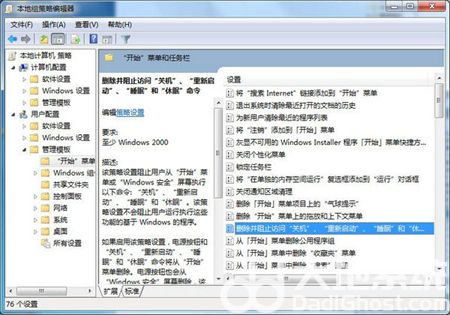
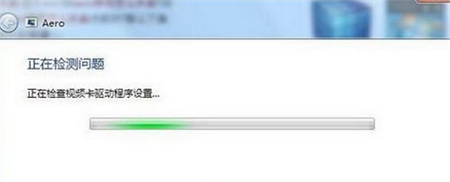
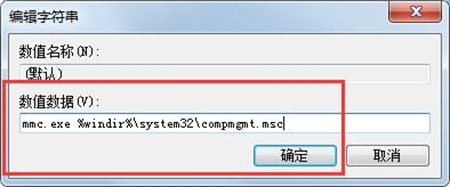



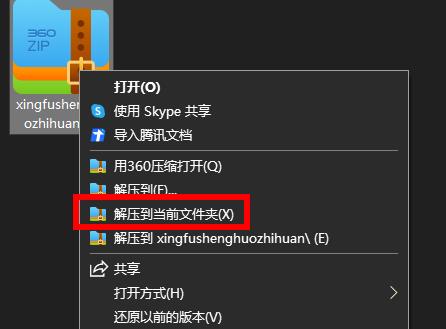
发表评论:
◎欢迎参与讨论,请在这里发表您的看法、交流您的观点。